- מְחַבֵּר Jason Gerald [email protected].
- Public 2023-12-16 11:12.
- שונה לאחרונה 2025-01-23 12:18.
WikiHow זה מלמד אותך כיצד לאפשר מעקב אחר מיקום בדפדפן Google Chrome. תוכל לאפשר מעקב הן בגירסאות שולחן העבודה והן בניידות של Google Chrome. עם זאת, גרסת שולחן העבודה של Chrome יכולה תמיד לגשת למיקום שלך גם אם האתרים שבהם אתה מבקר באמצעות הדפדפן אינם מבקשים מעקב.
שלב
שיטה 1 מתוך 3: בגרסת שולחן העבודה של Chrome
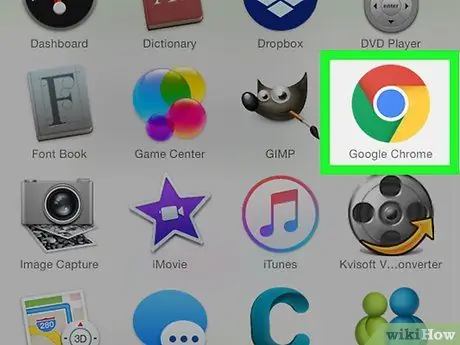
שלב 1. פתח
גוגל כרום.
סמל הדפדפן הזה נראה כמו כדור אדום, צהוב, ירוק וכחול.
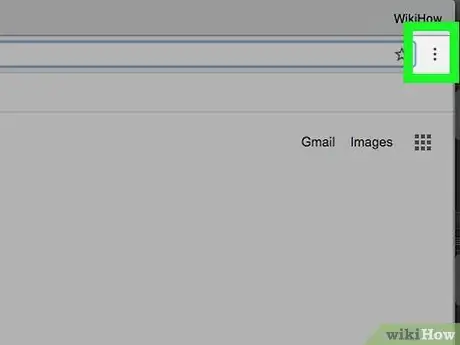
שלב 2. לחץ
הוא בפינה השמאלית העליונה של חלון Chrome. לאחר מכן יופיע תפריט נפתח.
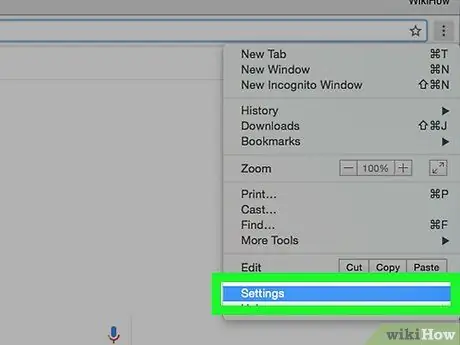
שלב 3. לחץ על הגדרות
אפשרות זו נמצאת בתחתית התפריט הנפתח.
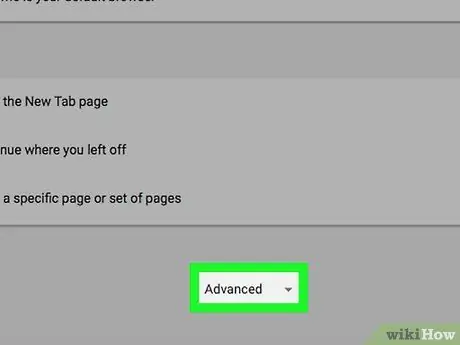
שלב 4. גלול מטה ולחץ על מתקדם
זה בתחתית הדף. לחץ על מִתקַדֵם ”כדי להציג אפשרויות נוספות בתחתית הדף.
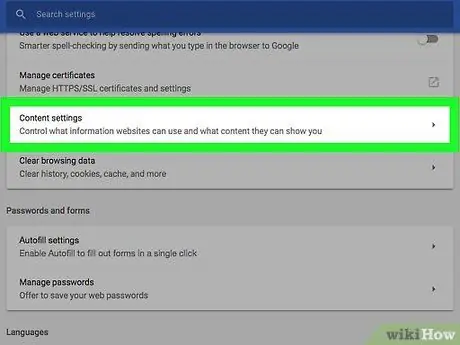
שלב 5. גלול מטה ולחץ על הגדרות תוכן
אפשרות זו נמצאת תחת סעיף האפשרויות "פרטיות ואבטחה".
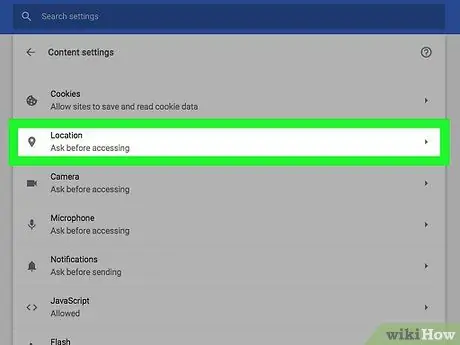
שלב 6. לחץ על מיקום
הוא נמצא בראש הדף.
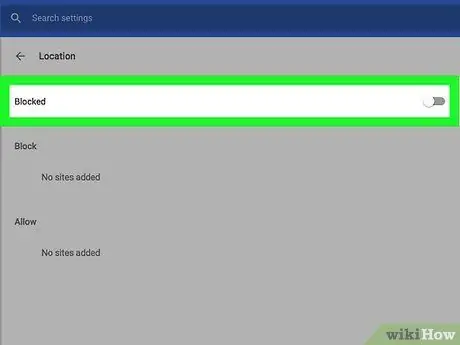
שלב 7. לחץ על המתג הכחול "שאל לפני הכניסה (מומלץ)"
צבע המתג ישתנה לאפור. בדרך זו, אתרים המבקשים את פרטי המיקום שלך יכולים לגשת למידע זה באופן אוטומטי.
- אם לא אכפת לך להעניק לאתרים שבהם אתה מבקר לגשת למיקום שלך באופן ידני, השאר את ההגדרה "שאל לפני הגישה" מופעלת. אתה עדיין יכול להפעיל שירותי מיקום באתרים מהימנים ולחסום שירותים באתרים אחרים.
- כאשר מתג "שאל לפני הגישה" כחול, אתרים המבקשים מידע על מיקום יציגו חלון מוקפץ בפינה השמאלית העליונה של הדף ובו " להתיר "ו" לַחסוֹם ”.
שיטה 2 מתוך 3: בגרסת אייפון כרום
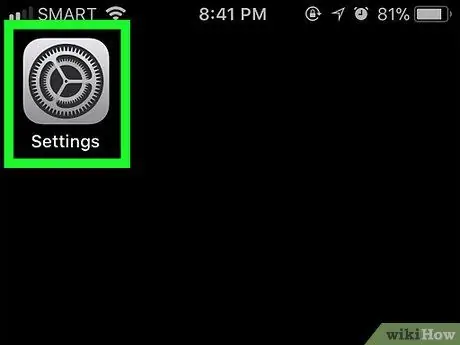
שלב 1. פתח את תפריט הגדרות האייפון
גע בסמל ההילוכים האפור. בדרך כלל אתה יכול למצוא את הסמל הגדרות ”במסך הבית של המכשיר.
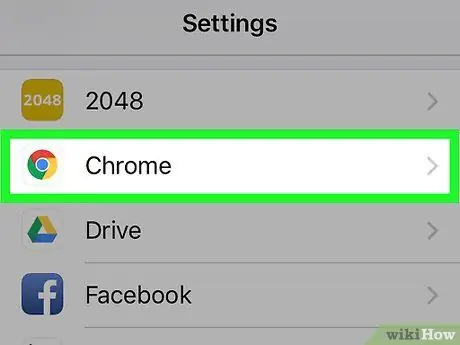
שלב 2. החלק את המסך וגע
"כרום".
אתה יכול לראות אפשרות זו ברשימת האפליקציות בתחתית דף "הגדרות".
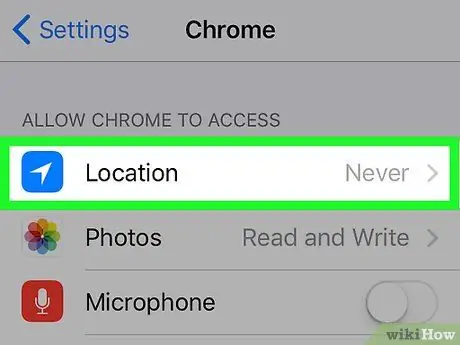
שלב 3. גע במיקום
הוא נמצא בראש דף "Chrome".
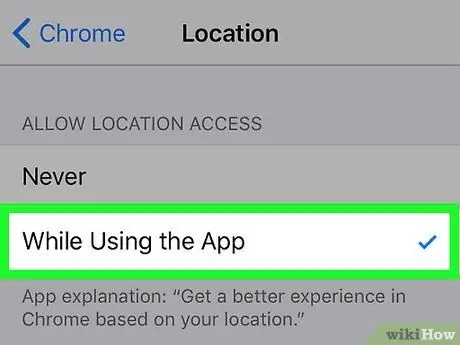
שלב 4. גע תוך שימוש באפליקציה
בדרך זו, Google Chrome יכול לגשת למיקום הטלפון שלך כאשר אתה משתמש בדפדפן, אך לא כאשר הדפדפן סגור.
שיטה 3 מתוך 3: בגרסת אנדרואיד כרום
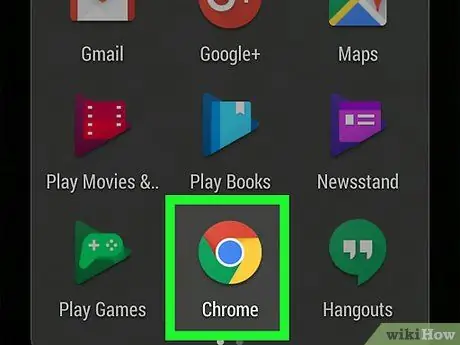
שלב 1. פתח
גוגל כרום.
הקש על סמל אפליקציית Chrome, שנראה כמו כדור אדום, צהוב, ירוק וכחול.
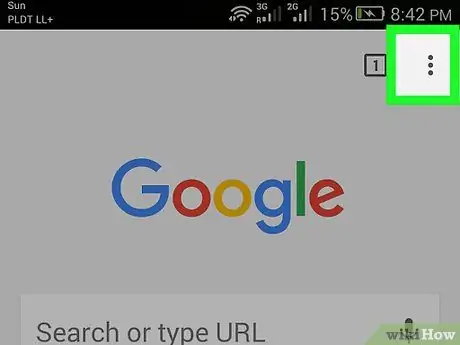
שלב 2. גע
זה בפינה הימנית העליונה של המסך. לאחר מכן יוצג תפריט נפתח.
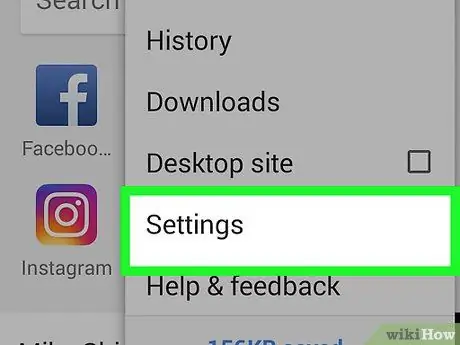
שלב 3. גע בהגדרות
אפשרות זו נמצאת בתחתית התפריט הנפתח.
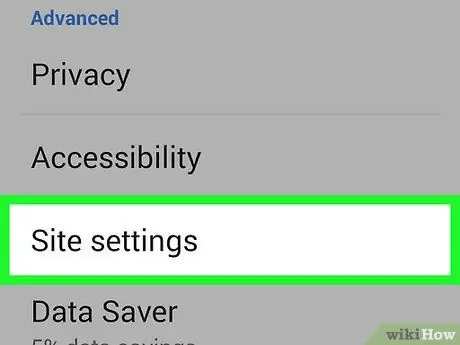
שלב 4. גע בהגדרות אתר
אפשרות זו נמצאת בסעיף ההגדרות "מתקדם".
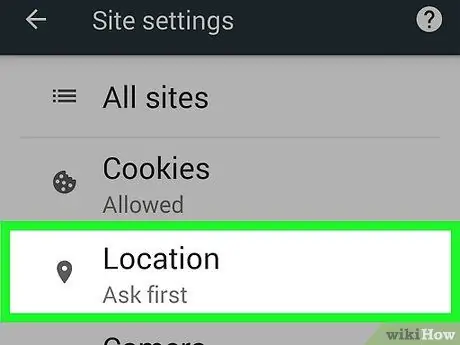
שלב 5. גע במיקום
הוא נמצא בראש הדף.
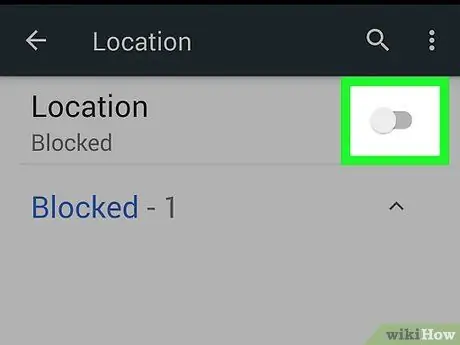
שלב 6. גע במתג "מיקום" האפור
המתג ישנה את צבעו לכחול
. כעת Google יכולה לעקוב אחר מיקום המכשיר שלך כאשר אתה משתמש ב- Chrome, כך שאתרים מסוימים יוכלו לשלוח לך מידע על סמך המיקום שלך.






